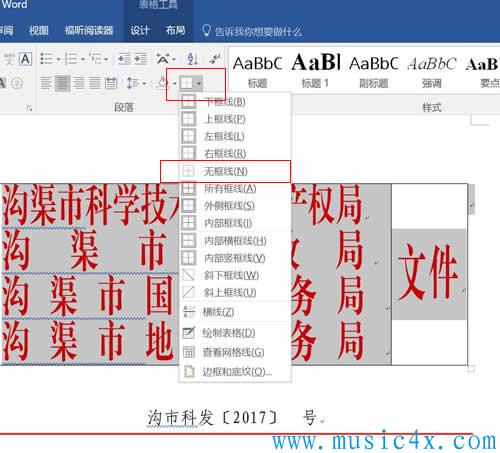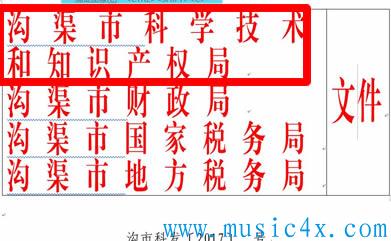涉及到多个单位发文,就需要制作多个单位的文头,每个单位名称的长短不一,造成了很多问题,那么如何用 Word 排版才能实现多个单位联合发文的文头长度一致呢?(以 word2016 为例) 下面就简单讲解一下。主要分为三个步骤:插入表格、调整间距及行距、去掉表格边框。
一、插入表格
表格为一行两列,拖动表格,实现两个单元格到合适的位置。

如图所示。
二、调整间距及行距
左边单元格部分输入联合发文的单位,以回车键结束,实现多行并列,右边单元里面写上 “文件” 二字。
1 、选中,左边单元格里的文字,选择段落---》 缩进和间距,在行距一栏 (选择单倍行距),输入合适的数字,当然,如果你不想设置也可以,只是行距可能看起来不那么漂亮。然后确定。
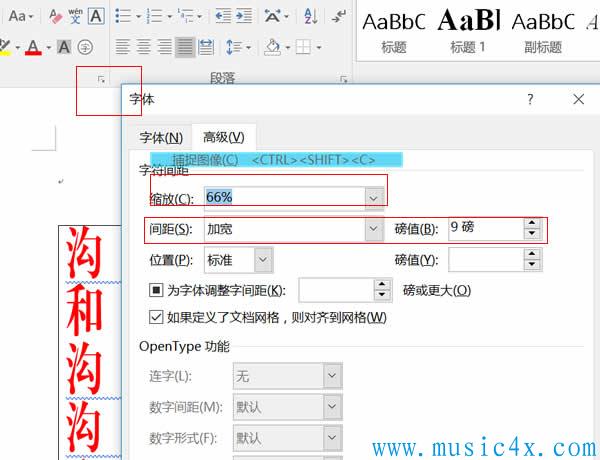
2 、选中选中左边单元格里的文字,然后选择文字,点到 “高级” 选项卡。缩放选择 66%(此值仅供参考,以美观为原则),“字符间距” 选择加宽 14 磅 (此值仅供参考,以美观为准) 可能这时候,你会发现,较长的单位自动换行了,没事,不急。先确定。
3 、如果有较长的单位实现了自动换行。选中较长的单位,继续选择 “文字”,点到 “高级” 选项卡,这时候选择缩放 50%(减少值即可,具体以实际为准) 。
4 、当较长的也基本上实现了在一行,其他单位也差不多的时候,开始微调,微调的原则,可以选择一行的某个字 (重要的事情说三遍,某个字某个字某个字) 进行间距的调整,直到基本上对齐即可。
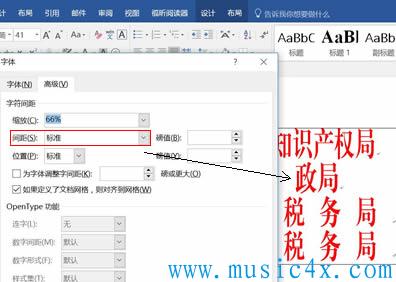
5 、说了这么多,可能很复杂,实际操作其实很简单。
三、选择表格,选择,无边框,呵呵,大功告成。